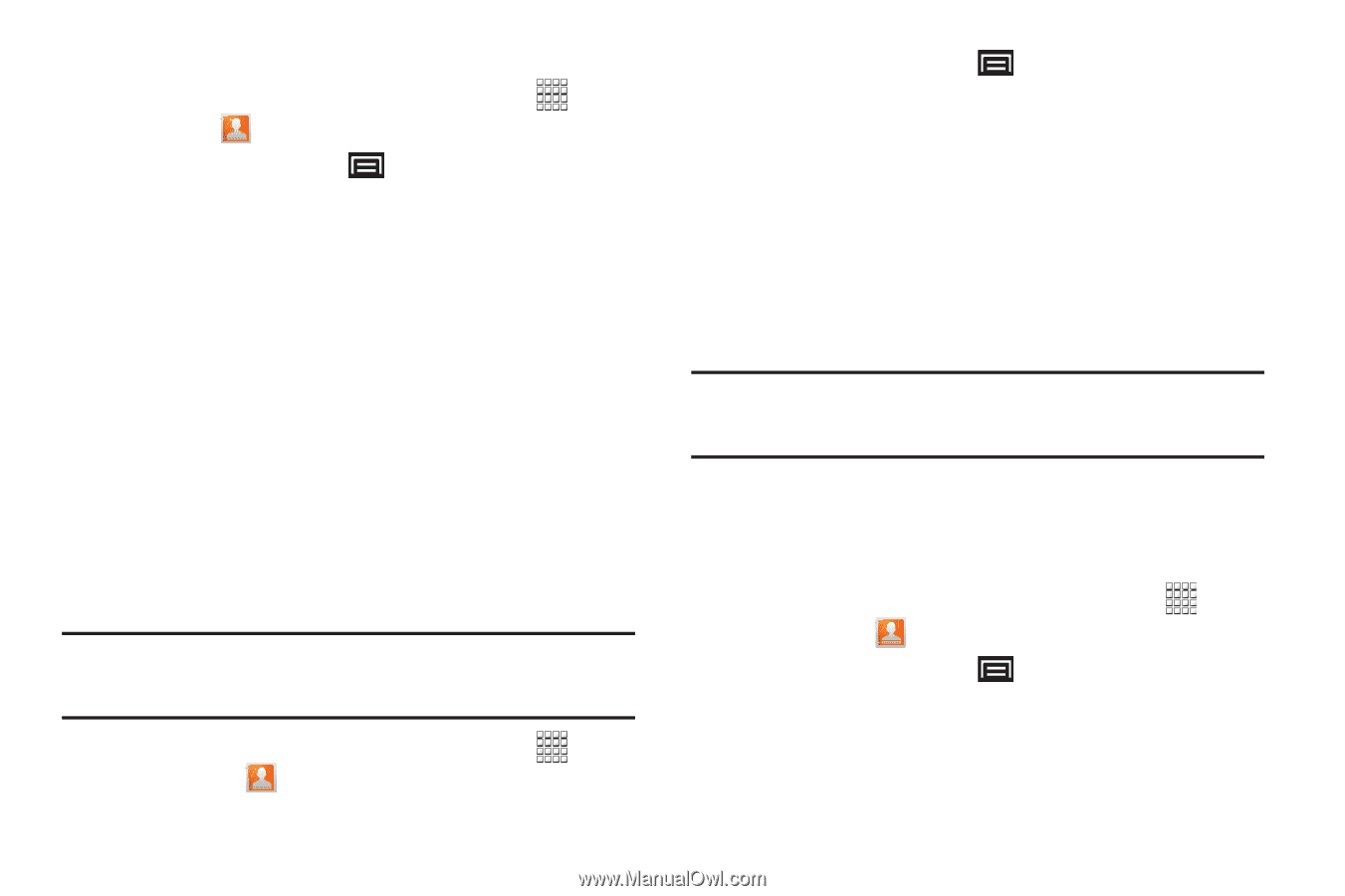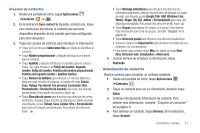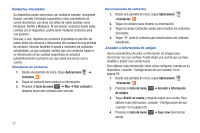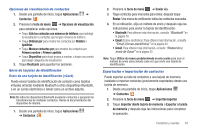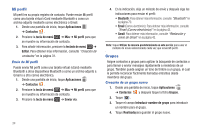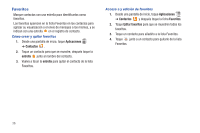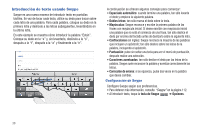Samsung GT-P1010/W16 User Manual (user Manual) (ver.f6) (Spanish) - Page 37
Importar/exportar, Opciones de visualización
 |
View all Samsung GT-P1010/W16 manuals
Add to My Manuals
Save this manual to your list of manuals |
Page 37 highlights
Opciones de visualización de contactos 1. Desde una pantalla de inicio, toque Aplicaciones ➔ Contactos . 2. Presione la tecla de menú ➔ Opciones de visualización para establecer estas opciones: • Toque Sólo los contactos con números de teléfono para restringir la visualización a contactos que tengan números de teléfono. • Toque Ordenar por para mostrar los contactos por Nombre o Apellidos. • Toque Mostrar contactos por para mostrar los contactos por Primero nombre o Primero apellido. • Toque Dispositivo para elegir grupos a mostrar, o toque una cuenta para elegir categorías de visualización. 3. Toque Realizado para guardar las opciones. Envío de tarjetas de identificación Envío de una tarjeta de identificación (vCard) Puede enviar tarjetas de identificación de contacto como tarjetas virtuales (vCards) mediante Bluetooth a otros dispositivos Bluetooth, o en un correo electrónico o Gmail como un archivo adjunto. Nota: No todos los dispositivos Bluetooth aceptarán contactos o apoyarán las transferencias de múltiples contactos. Revise la documentación del dispositivo de destino. 1. Desde una pantalla de inicio, toque Aplicaciones ➔ Contactos . 2. Presione la tecla de menú ➔ Enviar vía. 3. Toque contactos para marcarlos para enviar, después toque Enviar. Una marca de verificación indica los contactos marcados. 4. En la indicación, elija un método de envío y después siga las indicaciones para enviar la tarjeta de identificación: • Bluetooth: Para obtener más información, consulte "Bluetooth" en la página 70. • Email (Correo electrónico): Para obtener más información, consulte "Email (Correo electrónico)" en la página 43. • Gmail: Para obtener más información, consulte "Redacción y envío de Gmail" en la página 42. Nota: Toque Utilizar de manera predeterminada en esta acción para usar el método de envío seleccionado cada vez que envíe una tarjeta de identificación. Exportación e importación de contactos Puede exportar su lista de contactos a una tarjeta de memoria instalada o importar contactos (previamente exportados) desde una tarjeta de memoria. 1. Desde una pantalla de inicio, toque Aplicaciones ➔ Contactos . 2. Presione la tecla de menú ➔ Importar/exportar. 3. Toque Importar desde tarjeta de memoria o Exportar a tarjeta de memoria y después siga las indicaciones para completar la operación. Contactos y cuentas 33